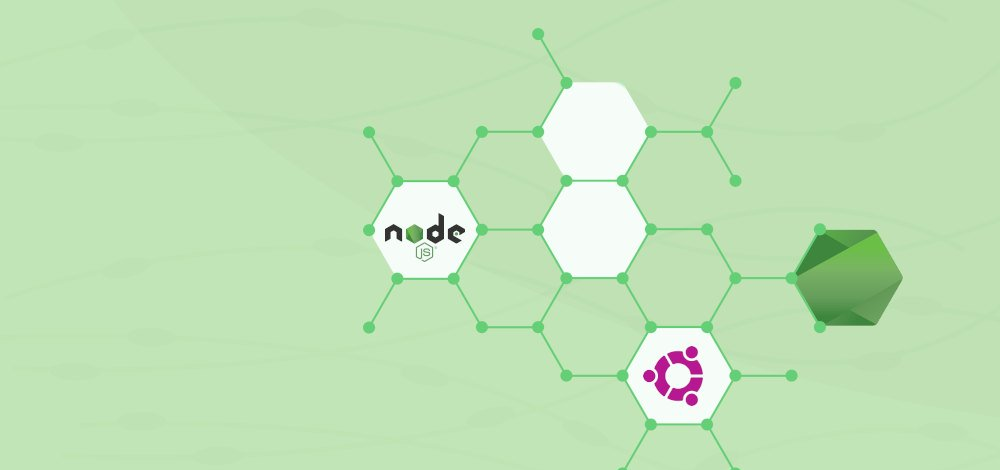
本文最先釋出在:
https://www.itcoder.tech/posts/how-to-install-node-js-on-ubuntu-20.04/Node.js 是一個跨平台的 JavaScript 運作環境,它建構在為了在伺服器端運作 JavaScript 代碼而設計的 Chrome JavaScript 上。它通常被用來建構後端應用,但是它也是非常流行的全棧和前端解決方案。npm 是 Node.js 的預設包管理工具,也是世界上最大的軟體倉庫。
在這個指南中,我們将會探索,在 Ubuntu 20.04 上安裝 Node.js 和 npm 三種不同的方式。
- 從 Ubuntu 标準的軟體源。這是在 Ubuntu 上安裝 Node.js 和 npm 最簡單的方式,并且對大部分使用者場景都足夠了。包含在 Ubuntu 軟體源中的版本是
10.19.0
- 從 NodeSource 源倉庫。使用這個倉庫,你可以安裝不同版本的 Node.js,而不像 Ubuntu 倉庫中那樣隻能安裝一個版本。目前,NodeSource 支援Node.js
v14.x
v13.x
v12.x
v10.x
- 使用
nvm
選擇一個最适合你的環境的安裝方式。如果你不确定你要安裝哪一個 Node.js 版本,閱讀你将要部署的應用的文檔。
一、從 Ubuntu 軟體源安裝 Node.js 和 npm
在寫作的時候,包含在 Ubuntu 20.04 軟體源中的 Node.js 版本是
10.19.0
,這是一個長期版本。
安裝非常直接。運作下面的指令更新軟體包索引,并且安裝 Node.js 和 npm:
sudo apt update
sudo apt install nodejs npm 上面的指令将會安裝一系列包,包括編譯和安裝從 npm 來的本地擴充。
一旦完成,運作下面的指令,驗證安裝過程:
nodejs --version v10.19.0 二、 從 NodeSource 中安裝 Node.js 和 npm
NodeSource 是一個公司,聚焦于提供企業級的 Node 支援。它維護了一個 APT 軟體源,其中包含了很多 Node.js 版本。如果你的應用需要指定版本的Node.js 版本,使用這個軟體源。
在寫作的時候,NodeSource 軟體源提供了以下版本:
- v14.x - 最新穩定版
- v13.x
- v12.x - 最新長期版本
- v10.x - 前一個長期版本
我們将會安裝 Node.js 版本 14.x:
01.以 sudo 使用者身份運作下面的指令,下載下傳并執行 NodeSource 安裝腳本:
curl -sL https://deb.nodesource.com/setup_14.x | sudo -E bash - 這個腳本将會添加 NodeSource 的簽名 key 到你的系統,建立一個 apt 源檔案,安裝必備的軟體包,并且重新整理 apt 緩存。
如果你需要另外的 Node.js 版本,例如
12.x
,将
setup_14.x
修改為
setup_12.x
02.一旦 NodeSource 源被啟用,安裝 Node.js 和 npm:
sudo apt install nodejs nodejs 軟體包同時包含
node
和
npm
二進制包。
03.驗證 Node.js 和 npm 是否正确安裝。列印它們的版本号:
node --version 輸出:
v14.2.0 npm --version 6.14.4 想要從 npm 編譯本地擴充,你需要安裝開發工具:
sudo apt install build-essential 三、從 NVM 安裝 Node.js 和 npm
NVM (Node Version Manager) 是一個 Bash 腳本,它允許你為每一個使用者管理多個 Node.js 版本。使用 NVM,你可以随時安裝或者解除安裝任何你想要使用或者測試的 Node.js版本。
浏覽
nvm頁面,并且拷貝下面的
curl
或者
wget
指令去下載下傳和安裝
nvm
腳本:
curl -o- https://raw.githubusercontent.com/nvm-sh/nvm/v0.35.3/install.sh | bash 不要使用 sudo 運作,因為這會為 root 使用者啟用
nvm
腳本将會從 Github 克隆項目到
~/.nvm
檔案夾:
=> Close and reopen your terminal to start using nvm or run the following to use it now:
export NVM_DIR="$HOME/.nvm"
[ -s "$NVM_DIR/nvm.sh" ] && \. "$NVM_DIR/nvm.sh" # This loads nvm
[ -s "$NVM_DIR/bash_completion" ] && \. "$NVM_DIR/bash_completion" # This loads nvm bash_completion 就像上面說的,你應該關閉并且重新打開終端,或者運作下面的指令來将
nvm
腳本添加到目前 shell 會話。你可以選擇一個你認為容易的。
一旦腳本在你的
PATH
中,驗證
nvm
是否被正确安裝,輸入:
nvm --version 0.35.3 想要擷取一系列 Node.js 版本,你可以使用
nvm
,運作:
nvm list-remote 這個指令将會列印很多可用的 Node.js 版本。
想要安裝最新可用的 Node.js,運作:
nvm install node 輸出應該像下面這樣:
...
Checksums matched!
Now using node v14.2.0 (npm v6.14.4)
Creating default alias: default -> node (-> v14.2.0) 一旦安裝完成,驗證它,列印 Node.js 版本:
node --version v14.2.0 讓我們安裝更多版本,最新的長期版本和版本
10.9.0
:
nvm install --lts
nvm install 10.9.0 你可以列出安裝的 Node.js 版本,輸入:
nvm ls > v10.9.0
v12.16.3
v14.2.0
default -> node (-> v14.2.0)
node -> stable (-> v14.2.0) (default)
stable -> 14.2 (-> v14.2.0) (default)
iojs -> N/A (default)
unstable -> N/A (default)
lts/* -> lts/erbium (-> v12.16.3)
lts/argon -> v4.9.1 (-> N/A)
lts/boron -> v6.17.1 (-> N/A)
lts/carbon -> v8.17.0 (-> N/A)
lts/dubnium -> v10.20.1 (-> N/A)
lts/erbium -> v12.16.3 這條箭頭右邊(
> v10.9.0
)是目前 shell 會話使用的 Node.js 版本,并且預設的版本被設定成
v14.2.0
。預設的版本是,當你打開新的 shell 會話時,使用的版本。
如果你想修改目前使用的版本,輸入:
nvm use 12.16.3 Now using node v12.16.3 (npm v6.14.4) 想要修改預設的 Node.js 版本,運作下面的指令:
nvm alias default 12.16.3 想要更多關于如何使用
nvm
腳本的資訊,浏覽這個項目的 Github 頁面。
四、總結
我們向你展示了在你的 Ubuntu 20.04 伺服器上安裝 Node.js 和 npm 的三種不同方式。你選擇的方式取決于你的要求和偏好。雖然通過 Ubuntu 或者 NodeSource 源來安裝軟體包版本,比較簡單友善,但是 nvm 給你更多的自由,用來為每個使用者添加或者移除 Node.js 版本。
如果你有任何疑問,請通過以下方式聯系我們:
微信: sn0wdr1am86
微信群:
加上面的微信,備注微信群
QQ: 3217680847
QQ 群: 82695646